- Το κλειδί των Windows είναι πιθανώς το πιο χρησιμοποιημένο κλειδί σε οποιοδήποτε πληκτρολόγιο συμβατό με IBM.
- Το παρακάτω άρθρο θα σας δείξει τι πρέπει να κάνετε εάν το κλειδί των Windows σταματήσει να αποκρίνεται.
- Για περισσότερα άρθρα όπως αυτό, ρίξτε μια ματιά στο δικό μας αποκλειστικά ζητήματα πληκτρολογίου σελίδα.
- Για πιο γενικούς οδηγούς σχετικά με τα συνηθισμένα ζητήματα των Windows 10, ανατρέξτε στο Σελίδα επιδιόρθωσης των Windows 10.

- Κατεβάστε το εργαλείο επισκευής Restoro PC που συνοδεύεται από κατοχυρωμένες τεχνολογίες (διαθέσιμο δίπλωμα ευρεσιτεχνίας εδώ).
- Κάντε κλικ Εναρξη σάρωσης για να βρείτε ζητήματα των Windows που θα μπορούσαν να προκαλέσουν προβλήματα στον υπολογιστή.
- Κάντε κλικ Φτιάξ'τα όλα για να διορθώσετε προβλήματα που επηρεάζουν την ασφάλεια και την απόδοση του υπολογιστή σας
- Το Restoro κατεβάστηκε από 0 αναγνώστες αυτόν τον μήνα.
Το κλειδί Windows έχει πολλές λειτουργίες και χρησιμοποιείται τόσο από βασικούς όσο και από προχωρημένους χρήστες. Δυστυχώς, λίγοι χρήστες ανέφεραν ότι το κλειδί των Windows δεν λειτουργεί Windows 10και σήμερα θα σας δείξουμε πώς να διορθώσετε αυτό το πρόβλημα.
Πώς δεν λειτουργεί το κλειδί των Windows στα Windows 10;
- Χρησιμοποιήστε το PowerShell
- Τροποποιήστε το μητρώο σας
- Απενεργοποίηση λειτουργίας παιχνιδιού
- Ελέγξτε για το κουμπί Win Lock στο πληκτρολόγιό σας
- Δημιουργήστε έναν νέο λογαριασμό χρήστη
- Επαναφέρετε τυχόν αλλαγές στις υπηρεσίες και τα πακέτα των Windows
- Εκτελέστε σάρωση SFC
- Ελέγξτε για κακόβουλα προγράμματα και ιούς
1. Χρησιμοποιήστε το PowerShell
Λίγοι χρήστες ανέφεραν ότι κατάφεραν να διορθώσουν το πρόβλημα με το κλειδί των Windows απλά χρησιμοποιώντας ένα PowerShell εντολή.
Εάν δεν είστε εξοικειωμένοι με το PowerShell, είναι ένα ισχυρό εργαλείο γραμμής εντολών που σας επιτρέπει να αφαιρέσετε τα βασικά στοιχεία των Windows 10.
Μπορείτε να κάνετε κάθε είδους πράγματα με το PowerShell και επειδή αυτό είναι ένα τόσο ισχυρό εργαλείο, σας συμβουλεύουμε να προσέχετε ιδιαίτερα εάν δεν θέλετε να προκαλέσετε ζημιά στο Εγκατάσταση των Windows 10.
Συνήθως θα ξεκινήσετε το PowerShell χρησιμοποιώντας τη συντόμευση Windows Key + S, αλλά μπορείτε να ανοίξετε το PowerShell ακολουθώντας αυτά τα βήματα:
- Κρατήστε Ctrl + Shift + Esc κλειδιά στο δικό σας πληκτρολόγιο για να ανοίξω Διαχειριστής εργασιών.
- Πότε Διαχειριστής εργασιών ανοίγει, πηγαίνετε στο Αρχείο> Εκτέλεση νέας εργασίας.
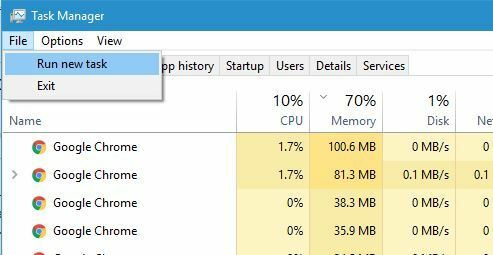
- Εισαγω δύναμη και ελέγξτε Δημιουργήστε αυτήν την εργασία με δικαιώματα διαχειριστή.
- Κάντε κλικ Εντάξει ή πατήστε Εισαγω.
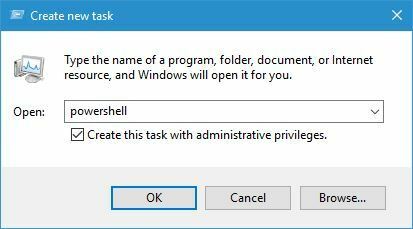
- Κάντε κλικ Εντάξει ή πατήστε Εισαγω.
- Πότε PowerShell ανοίγει, εισαγάγετε αυτήν τη γραμμή και, στη συνέχεια, πατήστε Εισαγω
Λήψη-AppXPackage -AllUsers | Foreach {Add-AppxPackage -DisableDevelopmentMode -Register "$ ($ _. InstallLocation) AppXManifest.xml"}
- Μετά την εκτέλεση της εντολής, το κλειδί των Windows πρέπει να αρχίσει να λειτουργεί ξανά.
Πρέπει να αναφέρουμε ότι οι εντολές PowerShell μπορεί μερικές φορές να έχουν απρόβλεπτα αποτελέσματα στην εγκατάσταση των Windows 10.
Επομένως, μπορεί να είναι καλύτερο από εσάς δημιουργήστε ένα νέο σημείο Επαναφοράς Συστήματος και χρησιμοποιήστε το για να επαναφέρετε τα Windows 10 σας εάν κάτι πάει στραβά μετά τη χρήση του PowerShell.
2. Τροποποιήστε το μητρώο σας
Σύμφωνα με τους χρήστες, το κλειδί των Windows ενδέχεται να σταματήσει να λειτουργεί εάν υπάρχει πρόβλημα με το μητρώο σας, αλλά θα πρέπει να μπορείτε να διορθώσετε αυτό το πρόβλημα απλώς τροποποιώντας το μητρώο σας.
Πρέπει να σας προειδοποιήσουμε ότι η τροποποίηση του μητρώου μπορεί να προκαλέσει ορισμένα προβλήματα εάν δεν είστε προσεκτικοί, γι 'αυτό σας συνιστούμε να εξάγετε το μητρώο σας και να χρησιμοποιείτε το αρχείο μητρώου που εξάγεται ως αντίγραφο ασφαλείας.
Για να αλλάξετε το μητρώο σας, κάντε τα εξής:
- Ανοιξε Διαχειριστής εργασιών και πηγαίνετε στο Αρχείο> Εκτέλεση νέας εργασίας.
- Εισαγω regedit και πατήστε Εισαγω ή κάντε κλικ Εντάξει.
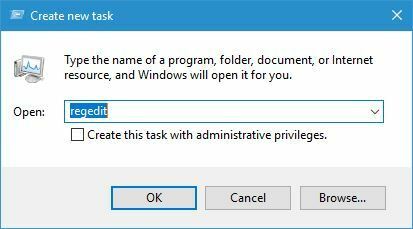
- Στο αριστερό παράθυρο, μεταβείτε στο ακόλουθο πλήκτρο:
-
HKEY_LOCAL_MACHINESYSTEMCurrentControlSetControl Διάταξη πληκτρολογίου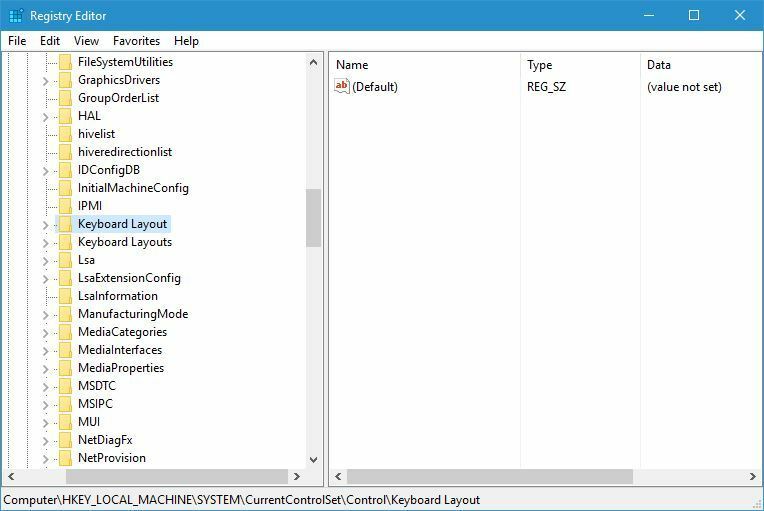
-
- Αναπτύξτε το Διάταξη πληκτρολογίου κλειδί, εντοπίστε Χάρτης Scancode καταχώριση μητρώου και διαγραφή της.
- Αφού το κάνετε αυτό, κλείστε Επεξεργαστής μητρώου και επανεκκινήστε τον υπολογιστή σας.
Εάν δεν μπορείτε να βρείτε καταχώριση Scancode Map, ενδέχεται να μην είναι διαθέσιμη στον υπολογιστή σας, επομένως θα πρέπει να παραλείψετε αυτήν τη λύση και να δοκιμάσετε κάτι άλλο.
Δεν έχετε πρόσβαση στον Επεξεργαστή Μητρώου; Ρίξτε μια ματιά σε αυτόν τον οδηγό και επιλύστε το πρόβλημα γρήγορα.
3. Απενεργοποίηση λειτουργίας παιχνιδιού
Εάν διαθέτετε πληκτρολόγιο τυχερού παιχνιδιού, πιθανώς έχετε υποστήριξη για τη λειτουργία παιχνιδιού στο πληκτρολόγιό σας. Η λειτουργία παιχνιδιού έχει σχεδιαστεί για να απενεργοποιεί συγκεκριμένα πλήκτρα κατά τη διάρκεια συνεδριών παιχνιδιού που μπορούν να επηρεάσουν το παιχνίδι σας
Για παράδειγμα, μπορεί να συμβεί όταν πατήσετε κατά λάθος το πλήκτρο Windows κατά τη διάρκεια ενός παιχνιδιού και στις περισσότερες περιπτώσεις που θα ελαχιστοποιήσει το παιχνίδι σας και θα ανοίξει το Αρχικο ΜΕΝΟΥ.
Αυτό μπορεί να είναι ένα πρόβλημα εάν παίζετε ένα διαδικτυακό παιχνίδι με τους φίλους σας και γι 'αυτό τα πληκτρολόγια παιχνιδιών έχουν υποστήριξη για τη λειτουργία παιχνιδιού.
Πολλοί χρήστες δεν γνωρίζουν ότι το πληκτρολόγιό τους υποστηρίζει τη λειτουργία παιχνιδιού και μερικές φορές την ενεργοποιούν κατά λάθος όταν καθαρίζουν το πληκτρολόγιό τους.
Εάν το κλειδί των Windows δεν λειτουργεί στο πληκτρολόγιό σας, βεβαιωθείτε ότι έχετε ελέγξει εάν είναι ενεργοποιημένη η λειτουργία παιχνιδιού.
Πολλά πληκτρολόγια έχουν ενεργοποιήσει τη λειτουργία παιχνιδιού, οπότε βεβαιωθείτε ότι ο διακόπτης δεν έχει ρυθμιστεί σε λειτουργία τυχερού παιχνιδιού.
Αυτός ο διακόπτης βρίσκεται συνήθως πάνω από τα κουμπιά F2 και F3 και έχει μια εικόνα χειριστηρίου δίπλα του, οπότε φροντίστε να ελέγξετε το πληκτρολόγιό σας για αυτόν τον διακόπτη και να το χρησιμοποιήσετε για να απενεργοποιήσετε τη λειτουργία παιχνιδιού.
Ορισμένα πληκτρολόγια, όπως το Apex M800, έχουν κρυφή λειτουργία παιχνιδιού και για να την απενεργοποιήσετε πρέπει να κρατήσετε πατημένο SteelSeries κουμπί και πατήστε το πλήκτρο Windows για να απενεργοποιήσετε τη λειτουργία παιχνιδιού.
Όπως μπορείτε να δείτε, διαφορετικά πληκτρολόγια χρησιμοποιούν διαφορετικές μεθόδους για να απενεργοποιήσουν τη λειτουργία παιχνιδιού, οπότε φροντίστε να ελέγξετε το εγχειρίδιο οδηγιών του πληκτρολογίου σας για να δείτε πώς μπορείτε να απενεργοποιήσετε σωστά τη λειτουργία παιχνιδιού.
4. Ελέγξτε για το κουμπί Win Lock στο πληκτρολόγιό σας
Εκτελέστε μια σάρωση συστήματος για να ανακαλύψετε πιθανά σφάλματα

Κατεβάστε το Restoro
Εργαλείο επισκευής υπολογιστή

Κάντε κλικ Εναρξη σάρωσης για να βρείτε ζητήματα Windows.

Κάντε κλικ Φτιάξ'τα όλα για την επίλυση προβλημάτων με τις κατοχυρωμένες τεχνολογίες.
Εκτελέστε σάρωση υπολογιστή με Restoro Repair Tool για να βρείτε σφάλματα που προκαλούν προβλήματα ασφαλείας και επιβράδυνση. Αφού ολοκληρωθεί η σάρωση, η διαδικασία επισκευής θα αντικαταστήσει τα κατεστραμμένα αρχεία με νέα αρχεία και στοιχεία των Windows.
Ενώ ορισμένα πληκτρολόγια έχουν ενεργοποιήσει τη λειτουργία Gaming, άλλα έχουν το κουμπί Win Lock.
Το κουμπί win Lock έχει σχεδιαστεί για να απενεργοποιεί το πλήκτρο Windows στο πληκτρολόγιό σας, οπότε φροντίστε να ελέγξετε αν το πληκτρολόγιό σας διαθέτει αυτό το κλειδί.
Σύμφωνα με τους χρήστες, αυτό το κλειδί πρέπει να βρίσκεται δίπλα στο δεξί κουμπί Ctrl στο πληκτρολόγιό σας, οπότε φροντίστε να το αναζητήσετε. Αφού εντοπίσετε το κουμπί Win Lock, πατήστε το και το πλήκτρο Windows θα αρχίσει να λειτουργεί ξανά.
5. Δημιουργήστε έναν νέο λογαριασμό χρήστη
Σύμφωνα με τους χρήστες, κατάφεραν να διορθώσουν αυτό το πρόβλημα απλά δημιουργώντας έναν νέο λογαριασμό χρήστη στα Windows 10. Για να το κάνετε αυτό, ακολουθήστε τα εξής βήματα:
- Ανοιξε το Εφαρμογή ρυθμίσεων.
- Μεταβείτε στο Λογαριασμοί Ενότητα.
- Παω σε Οικογένεια και άλλα άτομα Ενότητα.
- Στο Αλλοι άνθρωποι κάντε κλικ στην ενότητα Προσθέστε κάποιον άλλο σε αυτόν τον υπολογιστή κουμπί.
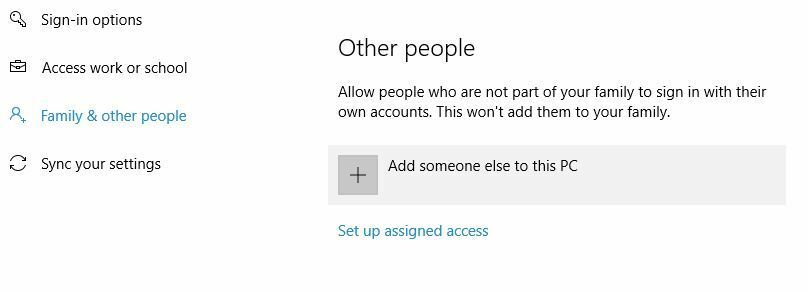
- Επιλέγω Δεν έχω τα στοιχεία σύνδεσης αυτού του ατόμου.
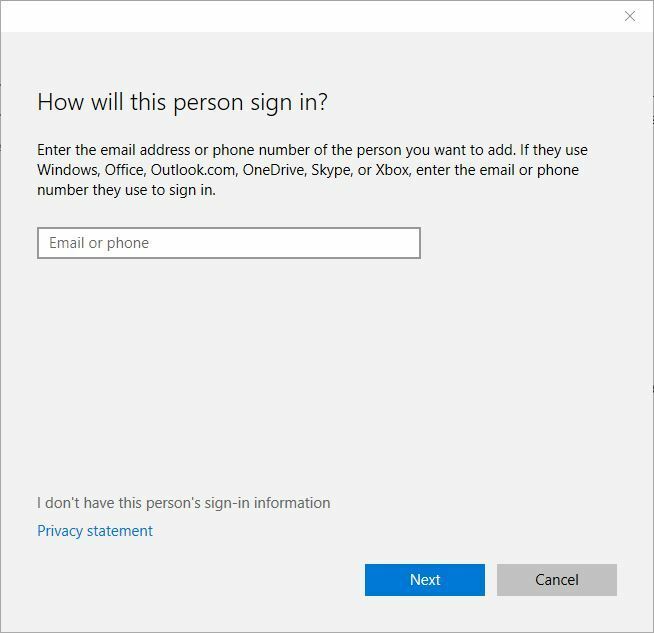
- Τώρα επιλέξτε Προσθέστε έναν χρήστη χωρίς Λογαριασμό της Microsoft.
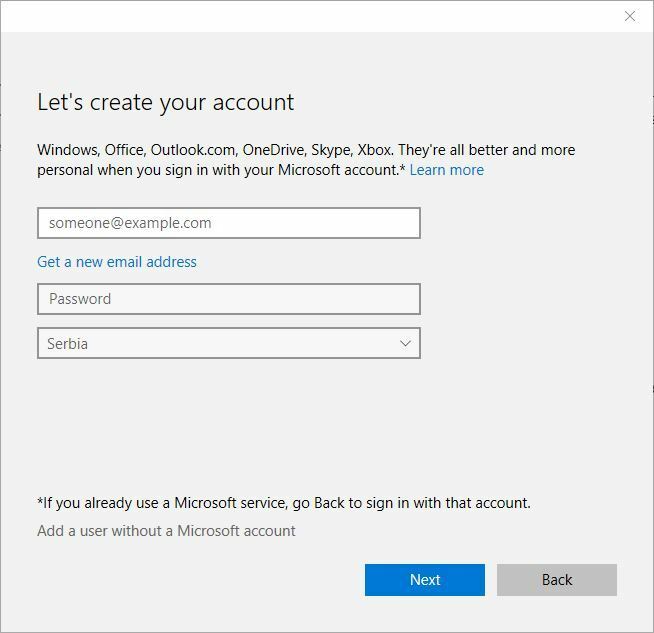
- Εισαγάγετε το όνομα για το νέο λογαριασμό χρήστη και κάντε κλικ στο Επόμενο για να ολοκληρώσετε τη διαδικασία.
Αφού δημιουργήσετε έναν νέο λογαριασμό χρήστη, αποσυνδεθείτε από τον λογαριασμό σας και μεταβείτε σε έναν νέο.
Ελέγξτε εάν το κλειδί των Windows λειτουργεί χωρίς προβλήματα. Εάν δεν υπάρχουν προβλήματα με το κλειδί των Windows σε έναν νέο λογαριασμό, αυτό σημαίνει ότι το λογισμικό προκαλεί αυτό το ζήτημα.
Τώρα πρέπει απλώς να μετακινήσετε τα προσωπικά σας αρχεία σε έναν νέο λογαριασμό και να το χρησιμοποιήσετε ως τον κύριο λογαριασμό σας.
6. Επαναφέρετε τυχόν αλλαγές στις υπηρεσίες και τα πακέτα των Windows
Τα Windows 10 έρχονται με ΔΙΣΜΟΣ εργαλείο που σας επιτρέπει να δημιουργήσετε εικόνες των Windows 10 που σας επιτρέπουν να επαναφέρετε εύκολα τα Windows 10 σε προηγούμενη κατάσταση.
Πολλοί άνθρωποι τείνουν να χρησιμοποιούν αυτές τις εικόνες για να επανεγκαταστήσουν γρήγορα τα Windows 10 τους, αλλά πρέπει να αναφέρουμε ότι το DISM είναι ένα ισχυρό εργαλείο που σας επιτρέπει να αλλάξετε ποια στοιχεία των Windows 10 θα είναι εγκατεστημένο.
Λίγοι χρήστες ανέφεραν ότι η αλλαγή πακέτων DISM προκάλεσε το πρόβλημα με το κλειδί των Windows στον υπολογιστή τους, έτσι εάν κάνατε αλλαγές στα πακέτα DISM στον υπολογιστή σας, φροντίστε να τα αφαιρέσετε για να το διορθώσετε πρόβλημα.
Ρίξτε μια ματιά στον ολοκληρωμένο οδηγό μας για να δημιουργήσετε ένα σημείο επαναφοράς συστήματος σαν πραγματικός τεχνικός!
7. Εκτελέστε σάρωση SFC
Η εγκατάσταση των Windows 10 μπορεί μερικές φορές να καταστραφεί και αυτό μπορεί να προκαλέσει τη διακοπή λειτουργίας ορισμένων λειτουργιών των Windows. Εάν το κλειδί των Windows δεν λειτουργεί στον υπολογιστή σας, ίσως θέλετε να εκτελέσετε μια σάρωση sfc.
Για να το κάνετε αυτό ακολουθήστε τα εξής βήματα:
- Αρχή Διαχειριστής εργασιών και επιλέξτε Αρχείο> Εκτέλεση νέας εργασίας.
- Πότε Δημιουργήστε νέα εργασία ανοίγει το παράθυρο, εισάγετε cmd και ελέγξτε το Δημιουργήστε αυτήν την εργασία με δικαιώματα διαχειριστή.
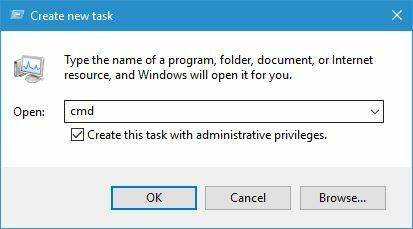
- Πότε Γραμμή εντολών ανοίγει, εισάγετε sfc / scannow και πατήστε Εισαγω.
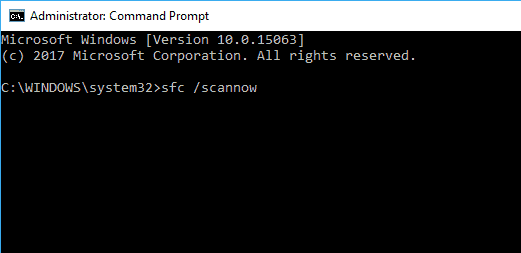
- Περιμένετε έως ότου η σάρωση ελέγξει την εγκατάσταση των Windows 10.
- Αφού ολοκληρωθεί η σάρωση, επανεκκινήστε τον υπολογιστή.
Όταν κάνετε επανεκκίνηση του υπολογιστή σας, ελέγξτε αν το πρόβλημα έχει επιλυθεί. Εάν το πρόβλημα παραμένει, ξεκινήστε ξανά τη γραμμή εντολών και εκτελέστε Dism / Online / Cleanup-Image / RestoreHealth εντολή.
Αφού ολοκληρωθεί η διαδικασία, ελέγξτε αν το πρόβλημα έχει επιλυθεί.
Αυτός ο οδηγός θα σας βοηθήσει να γίνετε ειδικός στον Έλεγχο αρχείων συστήματος!
8. Ελέγξτε για κακόβουλα προγράμματα και ιούς
Μερικές φορές ορισμένα κακόβουλα προγράμματα και ιοί και προκαλούν προβλήματα με το κλειδί των Windows και απενεργοποιούν πλήρως. Εάν υποψιάζεστε ότι το σύστημά σας έχει μολυνθεί από κακόβουλο λογισμικό, φροντίστε να εκτελέσετε πλήρη σάρωση συστήματος.
Επιπλέον, κατεβάστε και εκτελέστε εργαλεία αφαίρεσης κακόβουλου λογισμικού όπως Malwarebytes για έλεγχο κακόβουλου λογισμικού.
- Πραγματοποιήστε λήψη της δοκιμής Malwarebytes 3 και / ή αγοράστε το για 39,99 $.
Το κλειδί Windows έχει πολλές λειτουργίες και χρησιμοποιείται συχνά από προχωρημένους χρήστες. Εάν το κλειδί των Windows δεν λειτουργεί στα Windows 10, βεβαιωθείτε ότι έχετε ελέγξει εάν είναι ενεργοποιημένη η λειτουργία παιχνιδιού.
Εάν η λειτουργία παιχνιδιού δεν είναι το πρόβλημα, μη διστάσετε να δοκιμάσετε οποιαδήποτε άλλη λύση από αυτό το άρθρο.
Εάν χρησιμοποιείτε συχνά συντομεύσεις πληκτρολογίου, το να μην μπορείτε να χρησιμοποιήσετε το πλήκτρο Windows μπορεί να αποτελεί μεγάλο εμπόδιο. Μιλώντας για θέματα συντόμευσης πληκτρολογίου, οι χρήστες ανέφεραν επίσης τα ακόλουθα προβλήματα:
- Το πλήκτρο Windows + Tab δεν λειτουργεί Windows 10 - Αρκετοί χρήστες ανέφεραν ότι το Windows Key + Tab συντόμευση δεν λειτουργεί στον υπολογιστή τους. Αυτό δεν είναι μεγάλο πρόβλημα και μπορείτε να το διορθώσετε χρησιμοποιώντας μία από τις λύσεις μας.
- Το κλειδί των Windows δεν λειτουργεί μετά την ενημέρωση - Λίγοι χρήστες ανέφεραν ότι το κλειδί των Windows σταμάτησε να λειτουργεί μετά από μια ενημέρωση. Σε αυτήν την περίπτωση, πρέπει να βρείτε και να καταργήσετε την προβληματική ενημέρωση από τον υπολογιστή σας.
- Το κλειδί των Windows δεν λειτουργεί Razer Blackwidow - Πολλοί χρήστες ανέφεραν αυτό το πρόβλημα κατά τη χρήση του πληκτρολογίου Razer Blackwidow. Αυτό το πρόβλημα μπορεί να εμφανιστεί εάν έχετε ενεργοποιήσει τη λειτουργία Game Mode στο πληκτρολόγιό σας.
- Πλήκτρο Windows + R, πλήκτρο windows + S, πλήκτρο windows + Q δεν λειτουργεί - Πολλοί χρήστες ανέφεραν ότι διάφορες συντομεύσεις πληκτρολογίου δεν λειτουργούν στον υπολογιστή τους. Αυτό μπορεί να είναι ένα μεγάλο πρόβλημα, ειδικά αν έχετε την τάση να χρησιμοποιείτε συντομεύσεις πληκτρολογίου.
- Το κλειδί των Windows δεν λειτουργεί στην απομακρυσμένη επιφάνεια εργασίας - Η απομακρυσμένη επιφάνεια εργασίας είναι μια χρήσιμη λειτουργία των Windows που σας επιτρέπει να έχετε πρόσβαση σε άλλους υπολογιστές. Παρόλο που αυτή η λειτουργία είναι εξαιρετική, πολλοί χρήστες ανέφεραν ότι το κλειδί των Windows δεν λειτουργεί κατά τη χρήση της Απομακρυσμένης επιφάνειας εργασίας.
- Οι συντομεύσεις κλειδιών των Windows δεν λειτουργούν - Αρκετοί χρήστες ανέφεραν ότι όλες οι συντομεύσεις κλειδιών Windows στον υπολογιστή τους δεν λειτουργούν. Αυτό μπορεί να είναι ένα μεγάλο πρόβλημα, αλλά θα πρέπει να μπορείτε να το επιλύσετε χρησιμοποιώντας τις λύσεις μας.
- Τα Windows δεν λειτουργούν- Πολλοί χρήστες ανέφεραν ότι το κλειδί των Windows είναι απενεργοποιημένο. Στις περισσότερες περιπτώσεις, το κλειδί των Windows σας θα απενεργοποιηθεί εάν ενεργοποιήσετε τη λειτουργία παιχνιδιού στο πληκτρολόγιό σας.
 Εξακολουθείτε να αντιμετωπίζετε προβλήματα;Διορθώστε τα με αυτό το εργαλείο:
Εξακολουθείτε να αντιμετωπίζετε προβλήματα;Διορθώστε τα με αυτό το εργαλείο:
- Κάντε λήψη αυτού του εργαλείου επισκευής υπολογιστή βαθμολογήθηκε Μεγάλη στο TrustPilot.com (η λήψη ξεκινά από αυτήν τη σελίδα).
- Κάντε κλικ Εναρξη σάρωσης για να βρείτε ζητήματα των Windows που θα μπορούσαν να προκαλέσουν προβλήματα στον υπολογιστή.
- Κάντε κλικ Φτιάξ'τα όλα για την επίλυση προβλημάτων με τις κατοχυρωμένες τεχνολογίες (Αποκλειστική έκπτωση για τους αναγνώστες μας).
Το Restoro κατεβάστηκε από 0 αναγνώστες αυτόν τον μήνα.
Συχνές Ερωτήσεις
Υπάρχουν διάφοροι λόγοι για τους οποίους ένα πληκτρολόγιο φορητού υπολογιστή μπορεί να σταματήσει να λειτουργεί, το γνωρίζουμε τι να κάνω σε κάθε περίπτωση μπορεί να είναι χρήσιμη.
Εάν, για παράδειγμα, τα πλήκτρα "και @ σας άλλαξαν μέρη, τότε πρέπει να βεβαιωθείτε ότι ορισμένες αλλαγές στη διάταξη δεν πραγματοποιήθηκαν κατά λάθος.
Εάν το πληκτρολόγιό σας είναι κάνοντας κλικ σε θορύβους κατά την πληκτρολόγηση, και δεν γράφει καν τίποτα, μπορεί να υπάρχουν διάφοροι λόγοι για αυτό.


